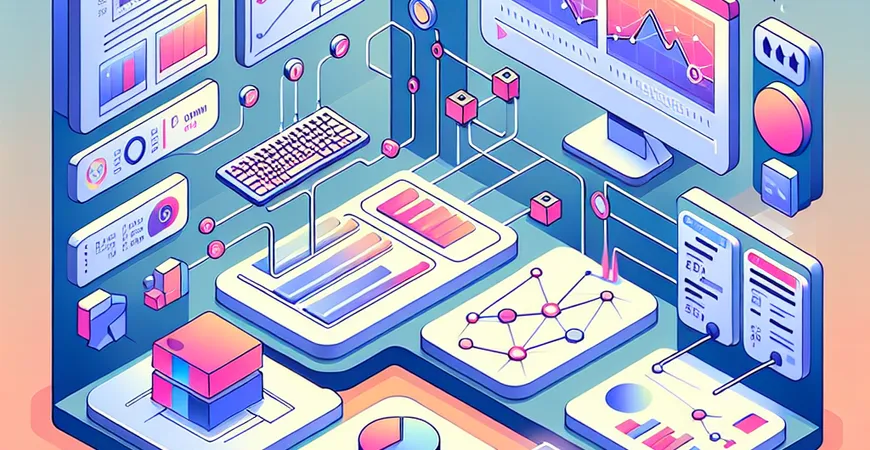
大写中文数字一、概述WPS制作日报表的重要性
日报表是企业管理中不可或缺的重要工具,通过每日数据的记录和分析,企业能够实时掌握运营状况,快速响应市场变化。尽管WPS Office是一款功能强大的办公软件,许多人仍对如何使用它制作专业的日报表感到困惑。本文将详细介绍如何在WPS中制作日报表,并展示一些高效的方法和技巧,以帮助企业更好地进行数据管理和决策。
大写中文数字二、准备工作:收集与整理数据
在开始制作日报表之前,首先需要收集和整理相关数据。这一步骤至关重要,因为数据的准确性和完整性直接影响报表的质量。
1. 确定数据收集范围
在制作日报表之前,必须明确需要收集的数据范围。例如,销售日报表需要包括每日的销售额、订单数量、客户反馈等数据。确保数据的全面性有助于后续分析和决策。
2. 整理和清洗数据
在收集到数据后,应进行初步的整理和清洗,去除重复或错误数据。数据清洗有助于确保报表的准确性和可靠性。可以使用WPS表格中的“数据清洗”功能,快速筛选和删除无效数据。
大写中文数字三、WPS表格基础操作
掌握WPS表格的基础操作是制作日报表的关键。以下是一些常用的操作和技巧。
1. 创建和编辑表格
在WPS表格中,点击“新建”按钮,选择“空白表格”即可开始创建新的表格。使用表格工具栏中的功能,可以轻松添加行列、合并单元格、调整表格格式等。
2. 使用函数和公式
WPS表格支持多种函数和公式,可以帮助用户快速计算和分析数据。例如,使用SUM函数计算每日销售总额,使用AVERAGE函数计算平均订单量。熟练使用这些函数和公式,可以大大提高工作效率。
大写中文数字四、设计日报表的布局
一个清晰、美观的日报表布局可以帮助用户更好地理解和使用报表数据。以下是一些设计布局的技巧。
1. 设置表头和标题
在报表的顶部设置表头和标题,明确报表的名称和数据日期。例如,“销售日报表 – 2023年10月1日”。使用加粗、居中等格式,使表头和标题更加醒目。
2. 使用颜色和边框
适当使用颜色和边框,可以提高报表的可读性。比如,可以使用浅色背景区分不同的数据区域,使用边框线划分不同的模块。WPS表格提供了丰富的格式设置选项,用户可以根据需要自由调整。
大写中文数字五、数据分析与展示
制作日报表的最终目的是进行数据分析与展示,以辅助企业决策。以下是一些常用的分析和展示方法。
1. 数据透视表和图表
WPS表格中提供了强大的数据透视表功能,可以帮助用户快速汇总和分析数据。通过拖拽操作,可以轻松创建数据透视表,展示数据的不同维度。配合使用柱状图、饼图等图表,可以更直观地展示数据。
2. 自动化报表更新
为了提高报表的时效性,可以设置报表的自动更新功能。WPS表格支持使用VBA脚本编写自动更新程序,确保数据的实时性和准确性。 通过以上步骤,企业可以轻松在WPS中制作出专业的日报表,提升数据管理和决策能力。如果您希望获得更强大、专业的报表工具,推荐使用FineReport。FineReport不仅支持复杂报表设计,还提供丰富的交互分析和数据展示功能。 FineReport免费下载试用
总结
WPS Office作为一款功能全面的办公软件,能够帮助企业制作高效的日报表。然而,在实际操作中,仍需掌握数据收集、整理、表格操作、布局设计和数据分析等多个环节的技巧。本文详细介绍了这些步骤和技巧,旨在帮助企业用户更好地利用WPS制作专业的日报表。对于需要更高效、专业的报表工具,FineReport无疑是一个优秀的选择。通过FineReport,企业可以更轻松地实现多样化报表展示和数据分析,进一步提升管理和决策效率。
本文相关FAQs
WPS怎么制作日报表?
在企业数字化建设中,日报表是日常管理和数据分析的重要工具。使用WPS制作日报表非常简单,以下是具体步骤:
- 打开WPS表格,创建一个新工作表。
- 根据需要输入日期、项目、工作内容、进展情况等列标题。
- 在每列下方填写对应的数据。
- 使用WPS中的数据透视表、条件格式等功能对数据进行分析和展示。
- 最后保存并分享日报表。
通过上述步骤,您可以轻松制作一个基本的日报表。
如何在WPS中使用数据透视表来分析日报表数据?
数据透视表是WPS表格中的一个强大工具,能够帮助您快捷地分析和总结大量数据。以下是使用数据透视表分析日报表数据的步骤:
- 选择要分析的数据区域。
- 点击“插入”菜单中的“数据透视表”。
- 在弹出的对话框中选择数据源和目标位置。
- 在数据透视表字段列表中,将字段拖动到行、列、值和筛选器区域进行布局。
- 根据需要调整数据透视表的显示格式,如计算总和、平均值等。
通过以上操作,您可以快速生成多维度的数据分析报告,为管理决策提供有力支持。
如何在WPS中使用条件格式突出显示日报表中的关键数据?
条件格式是WPS表格中的一项功能,能够根据设定的条件自动改变单元格的外观。以下是使用条件格式突出显示关键数据的步骤:
- 选择要应用条件格式的数据范围。
- 点击“开始”菜单中的“条件格式”。
- 选择预定义的格式规则,或创建自定义规则。
- 设置条件和格式,例如设置当某列的数值大于某个值时,单元格背景变为红色。
- 点击“确定”应用条件格式。
通过条件格式,您可以快速识别和关注日报表中的异常数据和重点信息。
如何在WPS中使用图表可视化日报表数据?
图表是数据可视化的重要工具,能够帮助管理者直观地理解数据。以下是在WPS中使用图表可视化日报表数据的步骤:
- 选择要可视化的数据范围。
- 点击“插入”菜单中的图表类型,如柱状图、折线图、饼图等。
- 根据数据特点选择合适的图表类型,并插入到工作表中。
- 调整图表的布局和格式,如标题、轴标签、颜色等。
- 保存并分享包含图表的日报表。
通过图表,您可以将复杂的数据转化为易于理解的视觉信息,从而更好地传达数据背后的故事。
如何使用FineReport进一步优化日报表的制作和分析?
虽然WPS在制作和分析日报表方面已经提供了丰富的功能,但对于企业级应用,您可能需要更专业的报表工具。FineReport免费下载试用,它是一款强大的企业级报表工具,提供了更先进的数据处理和可视化功能。
使用FineReport,您可以:
- 设计复杂且美观的日报表,并支持多种数据源的集成。
- 利用强大的数据分析功能,进行多维度的数据挖掘和深入分析。
- 生成动态和交互式报表,通过在线平台实时分享和协作。
- 支持自动化报表生成和分发,提高工作效率。
通过FineReport,您可以大幅提升日报表的制作和分析水平,为企业的数字化管理提供有力支持。
本文内容通过AI工具匹配关键字智能整合而成,仅供参考,帆软不对内容的真实、准确或完整作任何形式的承诺。具体产品功能请以帆软官方帮助文档为准,或联系您的对接销售进行咨询。如有其他问题,您可以通过联系blog@fanruan.com进行反馈,帆软收到您的反馈后将及时答复和处理。

























